Prima di entrare brevemente con l'argomento, vorremmo sapere sulla risoluzione, che cos'è la risoluzione? Come è associato a PC o laptop? Che ruolo ha la risoluzione nella progettazione delle app? In che modo è correlato a un pixel? La risoluzione è il potenziale del sensore di osservare o misurare chiaramente l'oggetto più piccolo. C'è una differenza tra la risoluzione e un pixel. Un pixel è in realtà un'unità dell'immagine digitale. La risoluzione dipende dalla dimensione del pixel. Con una data impostazione dell'obiettivo, minore è la dimensione del pixel, maggiore sarà la risoluzione e più chiaro sarà l'oggetto nell'immagine. Le immagini con pixel più piccoli potrebbero essere costituite da più pixel. Il numero di pixel è correlato alla quantità di informazioni all'interno dell'immagine.
Nell'era dei computer di oggi, i laptop sono fatti per funzionare ad alte risoluzioni. Mentre le app attuali e future supportano la funzione di alta risoluzione, le vecchie applicazioni desktop sono obsolete in i loro modelli di progettazione e sono difficili da usare a causa delle loro dimensioni più ridotte in quanto non sono supportati per l'esecuzione su questi risoluzioni. I laptop più vecchi supportavano la funzione di risoluzioni di fascia bassa, ovvero 640×480, 800×600 ecc. Ciò ha consentito alle app desktop di funzionare senza problemi. Ma ora, i laptop più recenti supportano risoluzioni più elevate, ad esempio 1920×1080, 3840×2160 ecc. facendo in modo che le app desktop più vecchie vedano minuscole e impercettibili in questi laptop.
Sono venuto a conoscenza di questo problema quando ho ricevuto il mio processore Dell Inspiron 14R, i-3. Poiché la sua risoluzione non era elevata rispetto ai laptop più recenti di oggi e le applicazioni hanno avuto un grande impatto, ma è stata l'esperienza tattile che mi ha disturbato molto. Nel complesso, l'utilizzo del desktop utilizzando il tocco sullo schermo è stata una brutta esperienza per me.Se utilizzi un PC o un laptop con una risoluzione di 1920×1080 o superiore e hai difficoltà ad accedere a qualsiasi applicazione desktop precedente, puoi provare questi passaggi seguenti.
Leggere:Come calibrare i caratteri in Windows 10 per una migliore lettura
Come rendere gli elementi e il testo del desktop di Windows 10 di dimensioni maggiori
Passo 1:– Fare clic con il tasto destro del mouse sullo schermo del desktop in qualsiasi punto e fare clic su "Impostazioni di visualizzazione” dal menu contestuale.
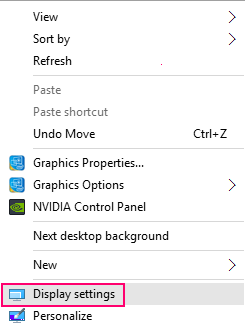
Passo 2:- Aumenta la barra di scorrimento al 125% o a qualsiasi numero secondo i tuoi desideri.
Si noti che il 125% è consigliabile o consigliato dal produttore del PC o del laptop.
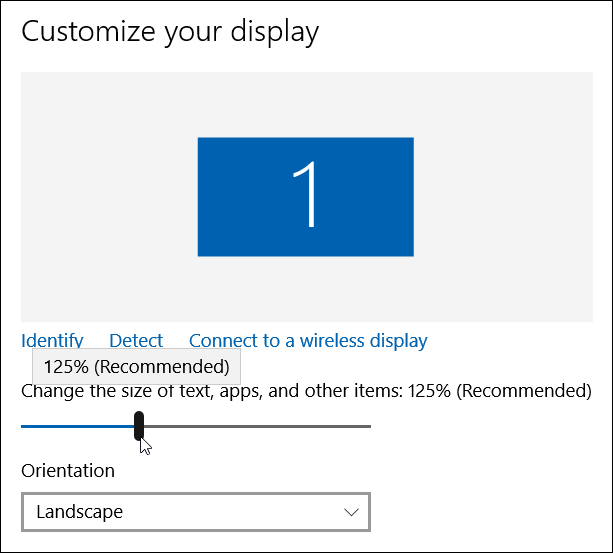
Se non sei soddisfatto della visualizzazione delle vecchie app desktop ora, puoi anche utilizzare l'opzione "Livello di ridimensionamento personalizzato" fornita nel pannello di controllo.
Opzione 2 -Utilizzare l'opzione Livello di ridimensionamento personalizzato nel Pannello di controllo per modificare la dimensione del carattere
1 – Per questa opzione, premere Tasto Windows + R e apri CORRERE.
Ora Scrivi Pannello di controllo in esso e premi invio per aprire pannello di controllo.

Successivamente, fai clic su Pannello di controllo. Nel Pannello di controllo, Cerca Schermo nella casella di ricerca e quindi fare clic su ingrandisci il testo e altri elementi.
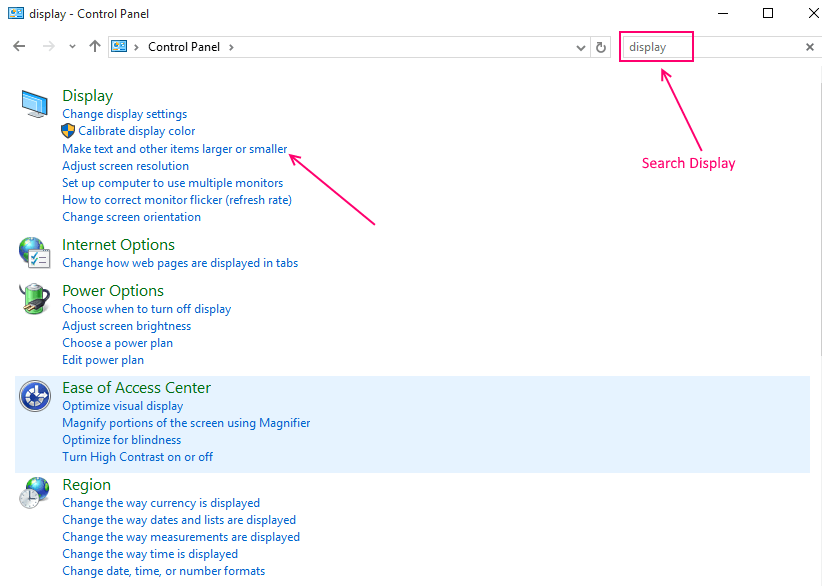
In questa sezione, dovrai fare clic su "imposta un livello di ridimensionamento personalizzato" e modifica la dimensione di tutti gli elementi selezionando una percentuale appropriata. Una percentuale più alta indica in una dimensione maggiore di un articolo il contrario. Puoi anche aumentare o diminuire la dimensione degli elementi trascinando il righello nelle opzioni di ridimensionamento personalizzato. Clicca su OK quando hai trovato il risultato desiderato.
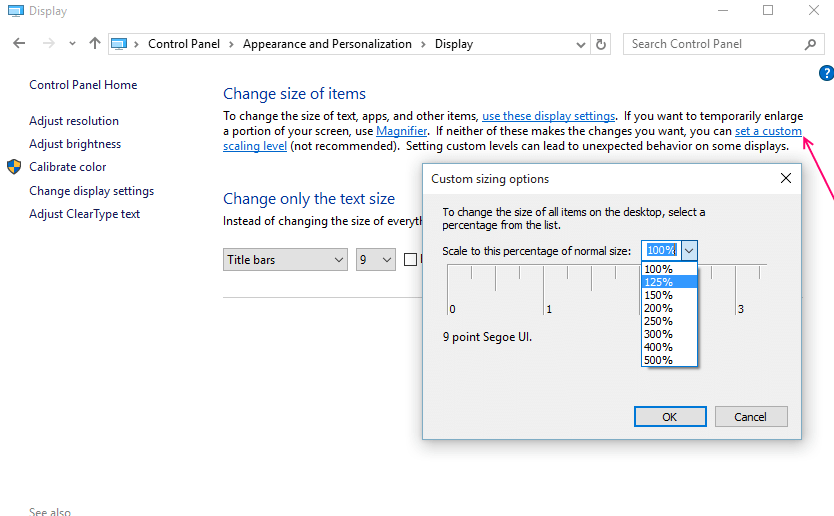
Passaggio: -3 Fai clic su Applica e ti verrà chiesto di disconnetterti dal tuo account Microsoft su Windows 10 e quindi di accedere di nuovo per l'esperienza desiderabile.
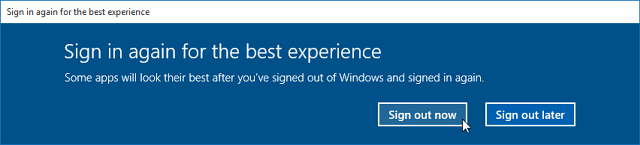
Le app universali su Windows 10 offrono già l'esperienza di risoluzione di fascia alta ma il metodo descritto sopra renderà le vecchie app desktop per l'esecuzione su questi PC e laptop ad alta risoluzione molto comodamente.


